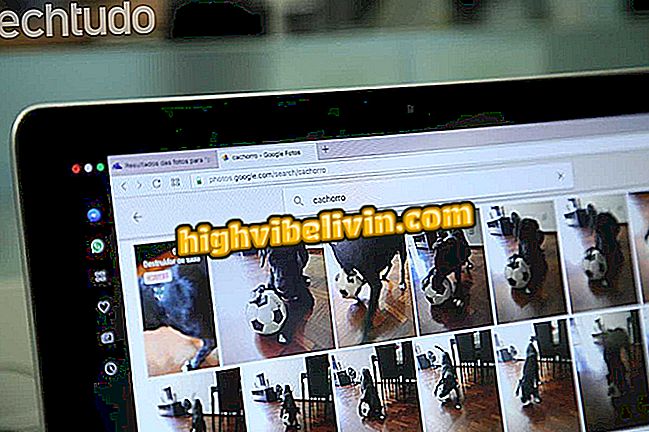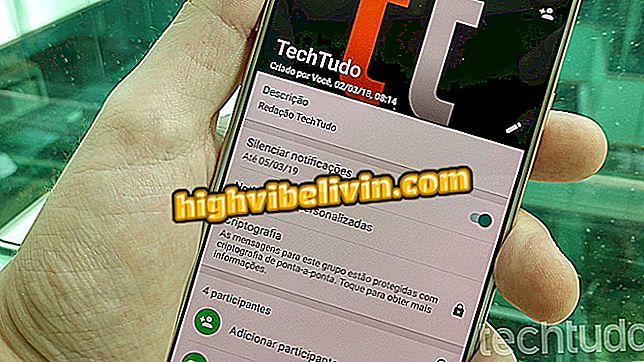Så här ändrar du upplösningen av bilder i Moto G5 och tar bättre självbehov
Moto G5-kameran har en inställningsflik som låter dig ändra storlek på de fotograferade bilderna. Användaren kan således välja mellan två typer av format: 16: 9, som fyller hela skärmen på mobiltelefonen, som i Instagram Stories; och 4: 3, som har en mindre höjd. Mängden megapixlar kan också ändras, vilket skulle påverka kvaliteten på dina poster och självhjälp, särskilt om du tänker skriva ut.
Förfarandet kan ge bilderna de idealiska specifikationerna för varje typ av situation. Se i denna handledning hur du kommer åt Motorolas mobila inställningar för att ta bättre foton. Steg för steg gjordes i Android 7 Nougat.

Granskning av Moto G5
Motorola bakom bakom: Moto G4 Plus kommer att få Android 8 Oreo
Steg 1. Öppna kameran på Moto G5. Tryck sedan på kameraknappen i nedre vänstra hörnet för att välja om du vill ändra inställningarna på framsensorn (selfie) eller baksensorn.

På den öppna kameran väljer du om du vill ställa in fronten eller baksidan på Moto G5
Steg 2. När du har valt kameran, skjut fingret över skärmen från vänster till höger för att visa fler alternativ.

Dra åt höger för att avslöja kamerans alternativ på Moto G5
Steg 3. Tryck på "Bildstorlek" i avsnittet "Foto". Välj sedan den storlek du vill ha dina foton från och med då. När det gäller frontkamera finns det två alternativ: 4: 3 (5 MP) eller 16: 9 (3, 8 MP). Redan i den bakre kameran kommer det att finnas fyra: 4: 3 (13 MP); 16: 9 (9, 7 MP); 4: 3 (8 MP) och 16: 9 (6 MP).

Välj en ny storlek för bilderna i Moto G5
Inställningarna kan ändras närhelst du vill. Njut av tipsen för att skräddarsy dina foton till alla situationer.
Hur hämtar du Google Photos-filer samtidigt? Upptäck i forumet.